
Möchten Sie den Treiber für ein Fujitsu-Gerät auf Ihrem Computer herunterladen oder den alten aktualisieren? Sie sind hier bei uns an der richtigen Adresse! In diesem Artikel wird es Ihnen Schritt für Schritt angezeigt, wie Sie den aktuellsten und anpassenden Treiber für ein Fujitsu-Gerät herunterladen und installieren.
2 Methoden zum Installieren Ihres Fujitsu-Treibers:
Der neueste Fujitsu Treiber lässt sich normalerweise durch die folgenden zwei Methoden bekommen.
Methode 1 – Automatisch (Empfohlen) – Diese ist die schnellste und einfachste Option. Alles wird mit nur ein paar Mausklicks erledigt – auch wenn Sie ein Computer-Neuling sind.
Methode 2 – Manuell – Für diese Methode brauchen Sie genügend Computerkenntnisse und Geduld, da Sie den genau korrekten Treiber im Internet finden, downloaden und Schritt für Schritt installieren müssen.
Methode 1: Ihren Fujitsu Treiber automatisch aktualisieren
Falls Sie keine Zeit, Geduld oder Computerkenntnisse haben, den neuesten Fujitsu Treiber manuell zu finden und zu installieren, können Sie Driver Easy die Aufgabe von Treiberaktualisierung überlassen.
Driver Easy identifiziert automatisch die Treiber aller Geräte auf Ihrem Computer und vergleicht sie mit den neuesten Treiberversionen aus unserer Online-Datenbank. Dann können Sie Ihre Treiber stapelweise oder einzeln aktualisieren, ohne online recherchieren zu müssen.
Sie können Ihre Treiber mit entweder der GRATIS- oder PRO-Version von Driver Easy aktualisieren. Aber mit der PRO-Version schaffen Sie alles mit nur 2 Klicks (und Sie erhalten volle Unterstützung sowie eine 30 Tage Geld-zurück-Garantie).
1) Downloaden und installieren Sie Driver Easy.
2) Führen Sie Driver Easy aus und klicken Sie auf Jetzt scannen. Alle problematischen Treiber in Ihrem System werden innerhalb einer Minute erkannt.
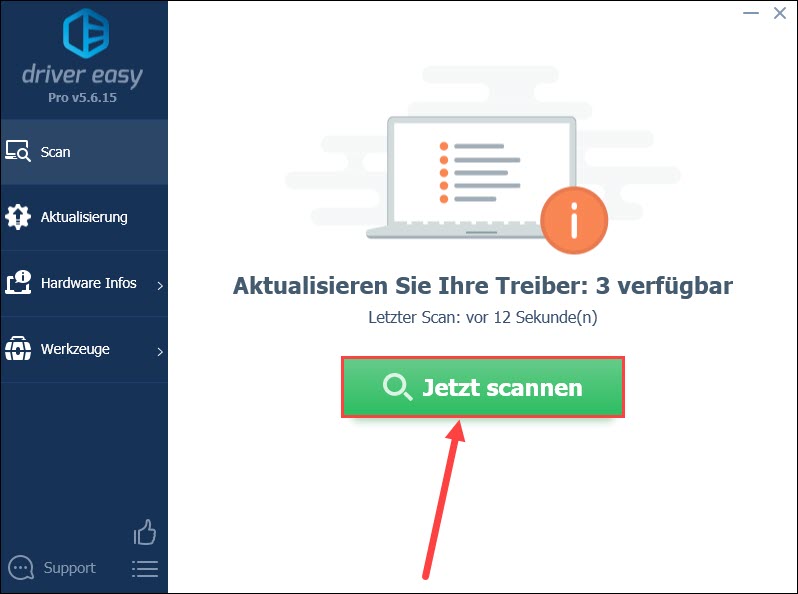
3) Wenn Sie die GRATIS-Version von Driver Easy verwenden, klicken Sie auf Aktualisierung neben Ihrem Fujitsu-Gerät, um den neuesten Gerätetreiber herunterzuladen. Dann müssen Sie die Installation manuell erledigen.
Haben Sie schon die PRO-Version, können Sie einfach auf Alle aktualisieren klicken, um alle problematischen Treiber in Ihrem System automatisch zu aktualisieren.

4) Starten Sie Ihren Computer neu, damit die Änderungen wirksam werden.
Methode 2: Den neuesten Fujitsu Treiber manuell downloaden und installieren
Sie brauchen eine spezielle Software von Fujitsu, um den Treiber für Ihren Fujitsu-Gerät zu installieren oder aktualisieren.
1) Rufen Sie die Seite von Fujitsu-Downloads auf.
2) Klicken Sie auf Weiter unter „Automatischer Driver Update“.
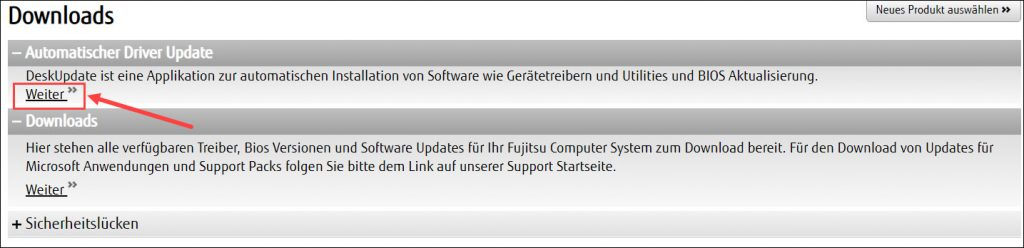
3) Lesen Sie die Anforderungen und haken Sie das Kontrollkästchen „Ich akzeptiere die Lizenzbedingungen“ an.
Klicken Sie dann auf Download Deskupdate.
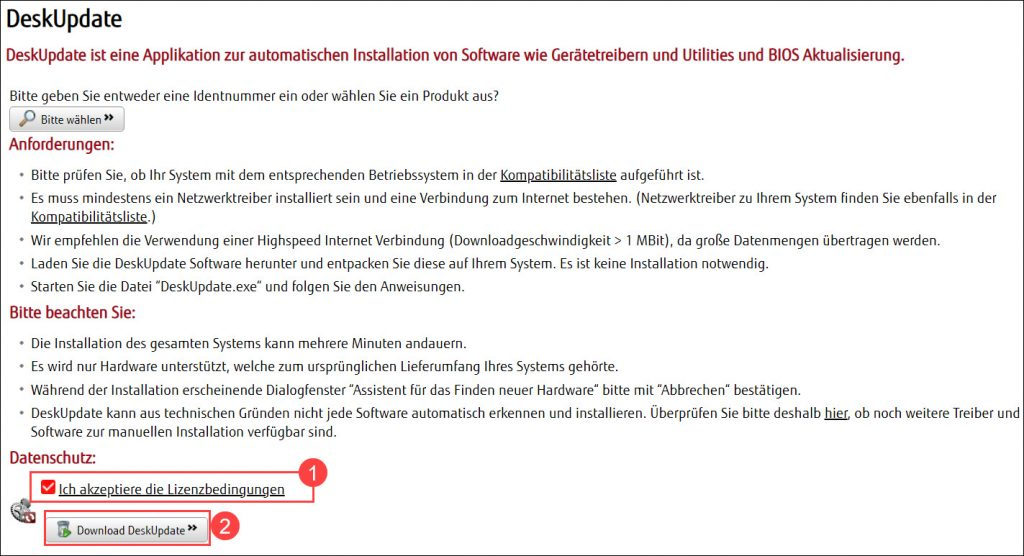
4) Entpacken Sie diese heruntergeladene Datei auf Ihrem System. Es ist keine Installation notwendig. Starten Sie die Datei „DeskUpdate.exe“ und folgen Sie den Anweisungen.
Hoffentlich hat Ihnen dieser Beitrag geholfen. Haben Sie weitere Fragen oder andere Vorschläge, hinterlassen Sie bitte einen Kommentar unten.





